新装系统无法安装驱动
新装系统无法安装驱动,可能是驱动不兼容、未联网致无法下载、设备连接异常或系统设置限制等原因。
新装系统无法安装驱动是一个较为常见的问题,可能由多种原因导致,以下是一些详细的分析和解决方法:

-
硬件连接问题
- 原因:硬件设备与电脑之间的连接可能出现松动或接触不良,如USB接口、PCI插槽等,这会导致系统无法正确识别硬件,从而无法安装相应的驱动程序。
- 解决方法:关闭电脑并断开电源,然后检查硬件设备的连接是否牢固,对于内部硬件,打开机箱,确保显卡、声卡、网卡等设备完全插入到主板的相应插槽中;对于外部设备,如打印机、扫描仪等,检查USB接口或其他连接线是否插紧,重新连接后,再尝试安装驱动程序。
-
驱动程序不兼容
- 原因:下载的驱动程序与操作系统版本不兼容,或者与电脑的硬件型号不匹配,64位操作系统安装了32位的驱动程序,或者旧版本的驱动程序无法在新的操作系统上正常运行。
- 解决方法:访问硬件制造商的官方网站,根据操作系统的类型和电脑的硬件型号,下载最新的、兼容的驱动程序,在下载时,注意选择正确的版本,如Windows 10、Windows 11等,以及32位或64位系统,如果不确定如何获取硬件信息,可以使用系统自带的设备管理器查看硬件型号和相关属性。
-
系统设置问题

- 原因:操作系统的安全设置可能会阻止驱动程序的安装,用户账户控制(UAC)设置为较高级别时,会限制未经授权的程序或驱动程序的安装。
- 解决方法:右键点击“此电脑”,选择“管理”,在打开的计算机管理窗口中,点击“服务和应用程序”下的“服务”,找到“Windows Installer”服务,双击打开其属性窗口,将“启动类型”设置为“自动”,点击“应用”并“确定”,再次尝试安装驱动程序。
-
第三方软件冲突
- 原因:某些第三方安全软件、防火墙或其他系统优化工具可能会干扰驱动程序的安装过程,误将驱动程序识别为潜在的威胁而进行拦截。
- 解决方法:暂时关闭或卸载可能干扰安装的第三方软件,在安装驱动程序之前,先退出杀毒软件、防火墙等程序,如果不确定是哪个软件导致的问题,可以尝试在安全模式下安装驱动程序,因为在安全模式下只加载最基本的系统服务和驱动程序,可以减少第三方软件的干扰。
-
系统文件损坏或缺失
- 原因:操作系统的文件可能因病毒感染、不正常关机、软件冲突等原因导致损坏或丢失,这会影响驱动程序的安装。
- 解决方法:使用系统自带的修复工具,如Windows系统的SFC(系统文件检查器)命令来扫描和修复损坏的系统文件,以管理员身份运行命令提示符,输入“sfc /scannow”并回车,系统会自动检查并修复有问题的文件,如果问题仍然存在,可能需要考虑重新安装操作系统。
-
BIOS设置问题

- 原因:BIOS中的一些设置可能会影响驱动程序的安装,如启动模式设置错误(UEFI模式和传统BIOS模式选择不当)、安全启动选项未关闭等。
- 解决方法:进入BIOS设置界面,通常在开机时按下Del、F2等键(不同的电脑品牌和主板型号可能不同),在BIOS中,将启动模式设置为正确的模式,一般新的电脑大多采用UEFI模式;确保安全启动选项处于关闭状态,以便能够加载第三方驱动程序,保存设置并退出BIOS,然后重新安装驱动程序。
新装系统无法安装驱动可能是由多种原因导致的,在遇到此类问题时,需要仔细排查可能的原因,并根据具体情况采取相应的解决方法,如果以上方法都无法解决问题,建议联系硬件制造商的技术支持人员或专业的电脑维修人员寻求帮助。
版权声明:本文由 芯智百科 发布,如需转载请注明出处。






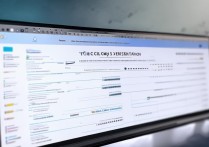
 冀ICP备2021017634号-12
冀ICP备2021017634号-12
 冀公网安备13062802000114号
冀公网安备13062802000114号